Convertir SDR en HDR : signification et méthode
Quelqu'un a-t-il essayé de convertir SDR en HDREst-il possible de reproduire le HDR avec le SDR ? Au moins de le rendre plus lumineux et plus sombre ? Votre expérience visuelle peut être considérablement améliorée en passant d'un contenu à plage dynamique standard (SDR) à un contenu à plage dynamique élevée (HDR). Outre des améliorations de précision des couleurs et de luminosité, ce format fait ressortir les détails perdus dans les hautes lumières et les ombres. Cet article présente quelques-unes des méthodes les plus efficaces et les plus pratiques pour effectuer cette transition. Il explique les différences visuelles entre le SDR et le HDR et propose les quatre meilleures solutions pour convertir le SDR en HDR.
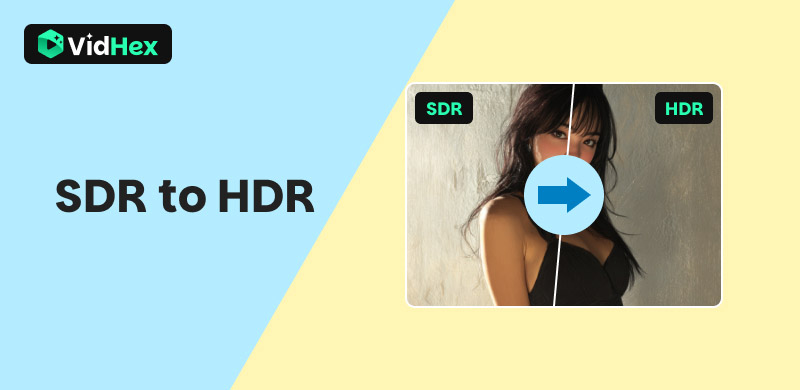
Contenu:
Partie 1. Signification de SDR en HDR
Il est essentiel de définir ces deux concepts pour comprendre la conversion SDR vers HDR. La plage dynamique standard (SDR) et la plage dynamique élevée (HDR) sont deux méthodes d'affichage d'images distinctes, fonctionnant chacune de manière différente.
Plage dynamique standard (SDR)
Avant le développement de la technologie HDR, la SDR était la norme conventionnelle pour les photos et les vidéos. Elle présente souvent une gamme de couleurs plus restreinte et une plage de luminosité limitée (généralement entre 0 et 100 nits).
Principales caractéristiques du SDR
• Plage de luminosité limitée : les écrans SDR ne peuvent pas afficher de contrastes extrêmes ; par conséquent, l'image apparaît terne.
• Gamme de couleurs limitée : la SDR a une limite et, comme les humains ne voient qu’une gamme restreinte de couleurs, il y a moins d’informations dans les zones claires et sombres.
• Large compatibilité : le SDR peut être utilisé sur presque tous les moniteurs ou appareils, ce qui le rend largement disponible.
Plage dynamique élevée (HDR)
Bien sûr, le HDR offre une gamme de couleurs et de luminosité bien plus étendue, mais il est aussi plus réaliste. Il accentue les zones les plus sombres et les plus claires de l'image avec davantage de détails.
Principales caractéristiques du HDR
• Plage de luminosité améliorée : la luminosité peut atteindre jusqu'à 1 000 nits et éventuellement des niveaux de luminosité compatibles HDR qui affichent des reflets à couper le souffle.
• Gamme de couleurs plus large : cela permet au HDR de fournir des images plus riches et plus variées.
• Meilleurs détails : il vous offre une expérience plus immersive en faisant ressortir les détails dans beaucoup plus de hautes lumières et d'ombres.
Partie 2. SDR vers HDR : problèmes courants de compatibilité et de qualité visuelle
Bien que la conversion de votre vidéo de la plage dynamique standard (SDR) à la plage dynamique élevée (HDR) ne soit pas toujours fluide, elle peut améliorer sa luminosité, ses couleurs et son contraste. L'incompatibilité est un problème fréquent. À la lecture, la vidéo peut apparaître excessivement sombre, trop lumineuse ou complètement éteinte, car tous les appareils ou lecteurs multimédias ne prennent pas en charge le HDR.
La précision des couleurs constitue un autre problème. Un traitement inadéquat de la vidéo SDR peut donner aux couleurs un aspect artificiel ou sursaturé en HDR. La perte de détails est un autre problème, qui dégrade l'image vidéo au lieu de la rendre meilleure, notamment dans les hautes lumières et les ombres.
Bien qu'ils ne soient pas toujours performants, certains convertisseurs automatiques améliorent les images grâce à des filtres ou à l'intelligence artificielle. Pour obtenir les meilleurs résultats, une modification manuelle ou un logiciel performant est souvent nécessaire. La conversion SDR vers HDR est globalement prometteuse, mais pour garantir un rendu optimal de vos films sur tous les écrans, il est important d'être conscient de ces problèmes.
Partie 3. Meilleures méthodes pour convertir du SDR en HDR sur ordinateur
VidHex : le meilleur outil pour convertir du SDR en HDR
Pour améliorer vos vidéos SDR en vidéo HDR et les rendre nettes et claires, utilisez Convertisseur vidéo HD VidHex C'est votre meilleur choix. Vous pouvez convertir gratuitement vos vidéos en 720p, 1080p, 4K ou même 8K avec VidHex. De plus, vous pouvez ajuster la résolution vidéo pour l'adapter à différents appareils et personnaliser les sorties. Essayez VidHex pour redonner vie et éclat à vos vidéos floues. Vous constaterez également que l'outil est simple à utiliser grâce à sa fonctionnalité de conversion SDR vers HDR. Découvrez dès maintenant les étapes simples et efficaces :
Téléchargement gratuit
Téléchargement gratuit
Téléchargement gratuit
Téléchargement gratuit
Windows 11, 10 pris en charge
Téléchargement gratuit
Téléchargement gratuit
Téléchargement gratuit
Téléchargement gratuit
Mac OS X 10.7 ou supérieur
Étape 1Téléchargez VidHex et lancez-le sur votre ordinateur. Vous pourrez alors déposer vos vidéos sur l'interface de l'outil.
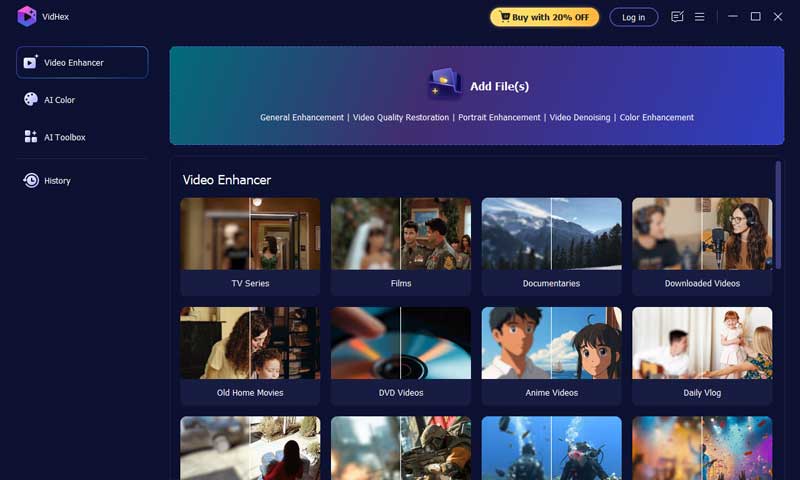
Étape 2Après avoir déposé vos vidéos, vous pourrez voir les modèles d'IA proposés par l'outil. Ensuite, choisissez la fonctionnalité SDR vers HDR.
Étape 3. Après cela, cliquez sur le Aperçu pour afficher la sortie initiale de la vidéo. Si aucune modification n'est apportée, vous pouvez cliquer sur le bouton Exporter Appuyez maintenant sur le bouton et attendez combien de secondes, et votre sortie sera prête.
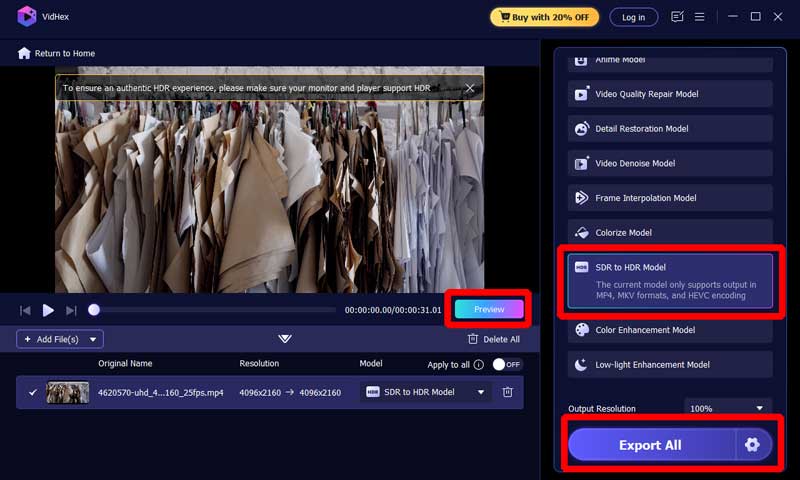
VidHex est un convertisseur SDR vers HDR remarquable, à la fois convivial et efficace. Il est idéal pour les utilisateurs quotidiens grâce à ses fonctionnalités basées sur l'IA, son traitement rapide et ses résolutions de sortie réglables. Vous pouvez ajouter un HDR éclatant à vos vidéos de faible qualité en quelques étapes simples. Essayez-le, c'est gratuit !
DavinciResolve : outil d'édition professionnel
DaVinci Resolve est également réputé pour ses excellentes capacités d'étalonnage des couleurs, idéales pour convertir du SDR en HDR. Grâce à ses nombreuses fonctionnalités de réglage de la profondeur de couleur et de la luminosité, vous pouvez améliorer les hautes lumières, les ombres et autres effets. Son panneau d'étalonnage HDR simplifie le processus, rendant la conversion rapide et simple.
Étape 1Démarrez un nouveau projet dans DaVinci Resolve. Pour ajuster la résolution de la timeline, sélectionnez Déposer voir Paramètres du projet. Ensuite, changez Science des couleurs à Gestion des couleurs DaVinci YRGB. Enfin, définissez l’espace colorimétrique sur HDR.
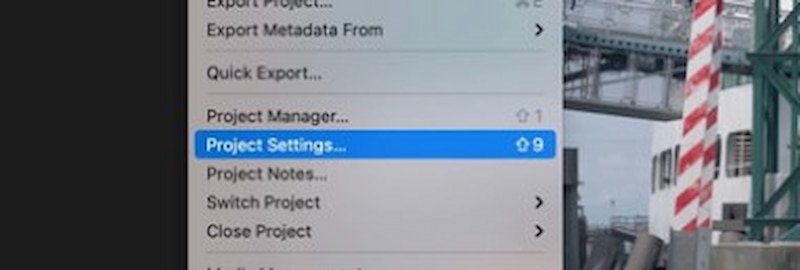
Étape 2Pour importer des médias pour vos clips SDR, faites un clic droit dans le Pool de médias et choisissez Importer des médiasFaites un clic droit sur le Media Pool, choisissez Créer un nouveau Chronologie, puis configurez-la selon vos préférences.
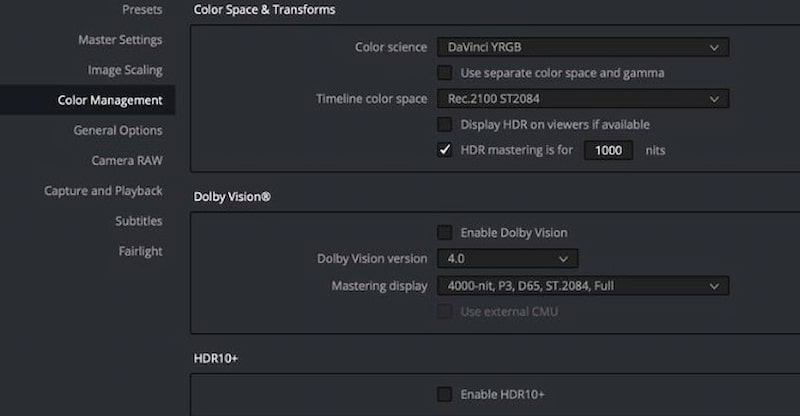
Étape 3. Faites glisser les clips SDR dans la timeline qui vient d'être créée. Utilisez le Roues chromatiques sur la page Couleur pour mettre en évidence les hautes lumières et les ombres et améliorer l'exposition et le contraste.
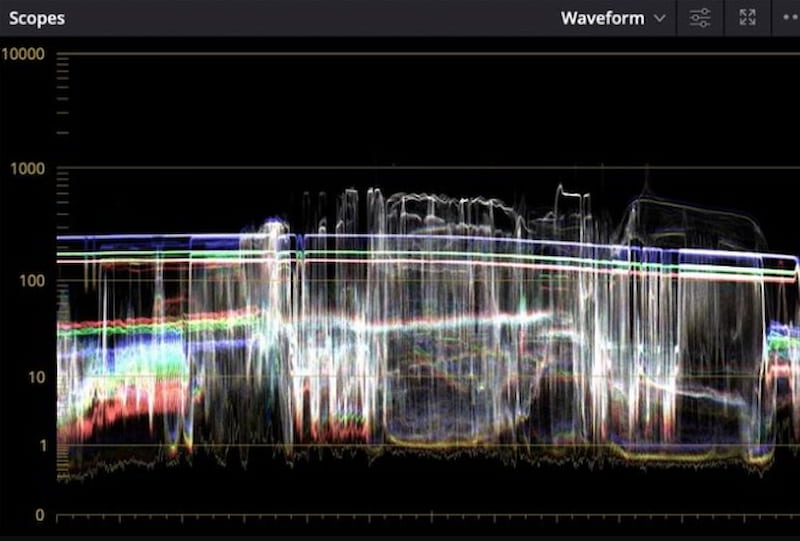
Étape 4Ensuite, localisez la palette HDR dans le panneau Couleur et utilisez les curseurs de hautes lumières, de tons moyens et d’ombres.
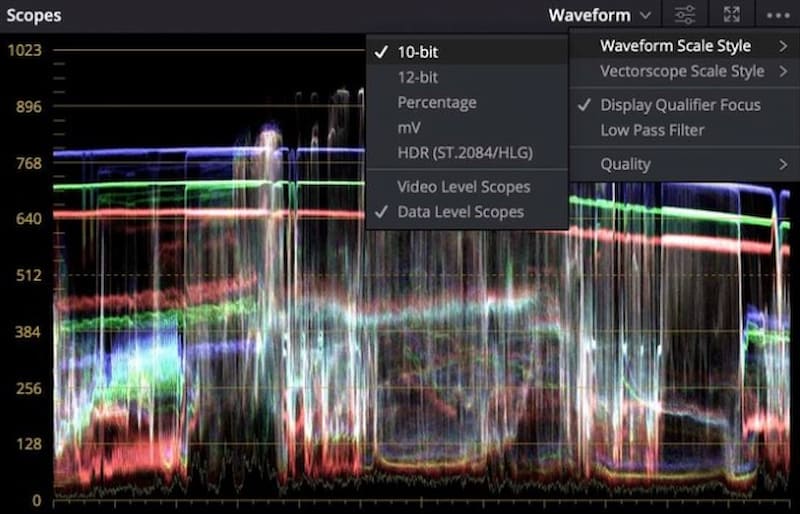
DaVinci Resolve est un outil de pointe pour les utilisateurs recherchant la précision lors de la conversion SDR en HDR. Ses fonctionnalités avancées d'étalonnage des couleurs et de HDR permettent des ajustements précis qui confèrent à votre film une qualité cinématographique. Les monteurs expérimentés souhaitant un contrôle créatif total sur chaque image sont les candidats idéaux.
HitPaw : Conversation rapide et facile
Des outils comme HitPaw VikPea (anciennement HitPaw Video Enhancer), qui utilise l'IA pour améliorer la luminosité et la profondeur des couleurs tout en augmentant la résolution vidéo en 4K ou 8K, simplifient cette transformation. Même pour les novices, convertir du SDR en HDR est simple grâce à son interface intuitive.
Étape 1HitPaw VikPea prend en charge plus de trente formats d'entrée, dont MP4, AVI, MOV, MKV et M4V. Une fois installé, vous pouvez importer directement des fichiers ou déposer des vidéos.
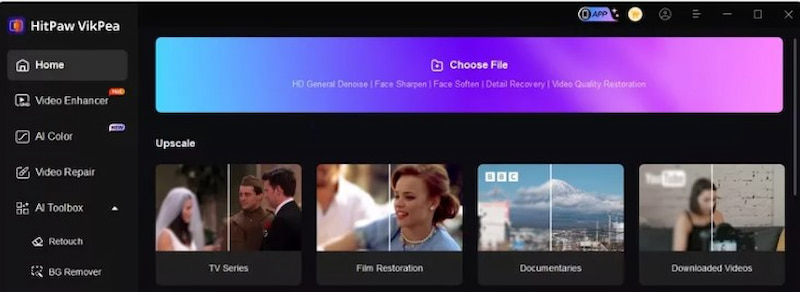
Étape 2Les modèles IA de réduction du bruit général, d'animation, de visage, de colorisation, d'amélioration des couleurs, d'interpolation d'images et de stabilisation sont tous inclus dans cet amplificateur de qualité vidéo. Choisissez parmi ces modèles et optimisez votre SDR en HDR selon vos préférences.
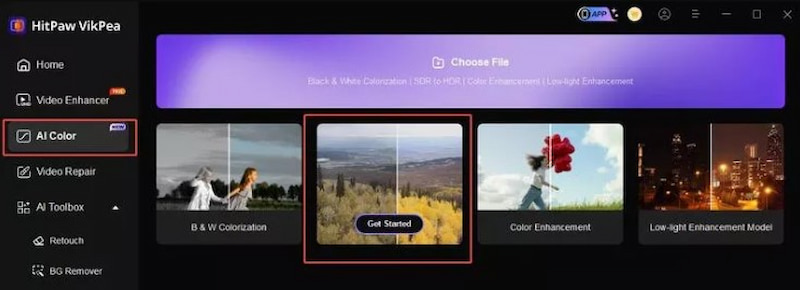
Étape 3Voici les résultats de la mise à niveau des vidéos de jeu avec la fonction SDR vers HDR de HitPaw VikPea. Après avoir téléchargé et prévisualisé la vidéo, cliquez sur Exporter pour l'enregistrer si vous êtes satisfait.
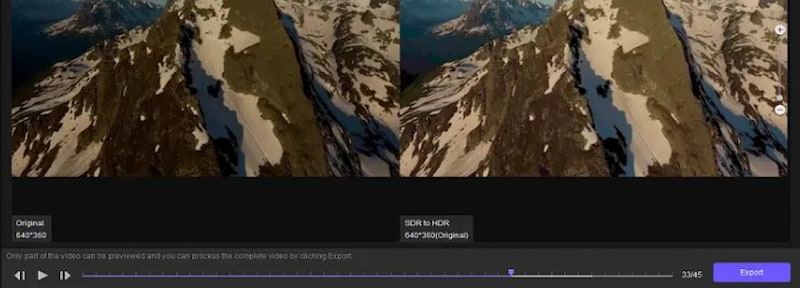
La conversion SDR vers HDR est simple et accessible aux débutants avec HitPaw VikPea. Ses algorithmes basés sur l'IA offrent une flexibilité personnalisable et automatisent les améliorations de qualité. Son interface claire et sa prise en charge de nombreux formats sont idéales pour des améliorations rapides. En quelques clics, tout le monde peut obtenir d'excellents résultats ; aucune expérience n'est requise.
Partie 4. FAQ sur la conversion SDR vers HDR
Pourquoi convertir SDR en HDR ?
En augmentant la plage de luminosité, en améliorant la profondeur des couleurs et en mettant en valeur les détails de chaque image, la conversion SDR en HDR améliore considérablement la qualité visuelle de vos enregistrements. Ce changement produit des vidéos plus réalistes et immersives, d'un rendu exceptionnel sur les moniteurs compatibles HDR.
La qualité vidéo sera-t-elle améliorée en convertissant SDR en HDR ?
En effet, la conversion SDR en HDR peut améliorer la plage dynamique, le contraste et la luminosité des vidéos, en particulier sur les téléviseurs prenant en charge le HDR.
Par rapport au SDR 1080p, le HDR 1080p est-il supérieur ?
Oui. Alors que le SDR ne peut afficher qu'environ 6 diaphragmes de plage dynamique, ce qui limite sa capacité à afficher l'intégralité du spectre lumineux et sombre, le HDR dispose d'une plage dynamique d'environ 17,6 diaphragmes, permettant une luminosité et des ombres bien plus détaillées.
Le SDR ou le 4K HDR est-il supérieur ?
Qualité visuelle améliorée : L'expérience visuelle est sensiblement améliorée avec 4K HDRIl offre une meilleure clarté dans les ombres et les hautes lumières, une plus grande plage dynamique, des hautes lumières plus lumineuses et des couleurs plus précises.
Le SDR est plus sombre que le HDR ; pourquoi ?
Le HDR (High Dynamic Range) a tendance à offrir des couleurs plus sombres et, par conséquent, une qualité vidéo plus immersive que le SDR (Standard Dynamic Range). Comme son nom l'indique, le HDR possède une plage dynamique plus large que le SDR, avec 17 diaphs (mesure standard), soit presque l'équivalent de la plage de l'œil humain (20 diaphs).
Conclusion
Une expérience vidéo et de visionnage considérablement meilleure peut être obtenue en convertissant SDR vers HDRVidHex est une IA robuste dotée de nombreux outils et d'une interface intuitive. Que vous soyez novice ou expert, c'est une excellente option pour transformer vos films en superbes fichiers HDR.






